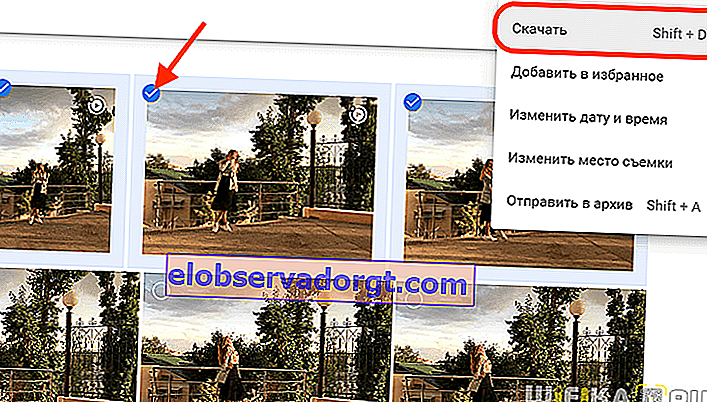Nakon kupnje vodećeg pametnog telefona, većina njihovih vlasnika zaboravi na takav uređaj kao što je kamera. Snimke su već izvrsne - zašto sa sobom nositi dodatnu težinu? No tijekom rada postavlja se još jedno pitanje - kako prenijeti ove fotografije s telefona na računalo ili prijenosno računalo i to bez kabela za punjenje? Nemojte ih sve trajno čuvati na ugrađenom pogonu s ograničenim volumenom! Danas ću vam pokazati univerzalni način na koji možete prenijeti datoteke i podatke s telefona na prijenosno računalo ili računalo sa sustavom Windows 10 ili MacOS. Jednako dobro djeluje i na Androidu i na iOS-u (iPhone).
Program za pohranu i prijenos fotografija sa pametnog telefona na računalo
Zapravo je rješenje vrlo jednostavno i svestrano. Sigurno ste čuli za nešto poput spremanja u oblaku? Na bilo kojem Android telefonu, među ostalim Googleovim aplikacijama, postoji takav program kao što je Google Photos. Ovo nije ništa drugo nego pristup usluzi u oblaku.
Štoviše, za pohranu fotografija snimljenih telefonskom kamerom apsolutno je besplatno i neograničeno!
Sve što trebate je samo imati Google račun. Jednostavno rečeno, pokrenite svoj poštanski sandučić na GMailu. Ovaj se račun tada može koristiti i za međusobno skladištenje knjižnih oznaka u pregledniku Chrome, izradu sigurnosnih kopija aplikacija i kontakata s jednog pametnog telefona na drugi, autorizaciju na YouTubeu, Google dokumentima i kada koristite druge manje poznate usluge. Ukratko, svi bi danas trebali imati Google račun.

Što se tiče iPhonea i ostalih Appleovih naprava, ovaj program po defaultu nije u sustavu. Ali nitko ga ne zabranjuje instalirati! Verzija iOS-a također je dostupna u App Storeu i izvrsno funkcionira.
Postavljanje slanja fotografija s telefona na Windows računalo ili MacOS prijenosno računalo
Glavni prozor Google fotografija prikazuje najnovije fotografije, grupirane po danima. Općenito, ovdje ima puno postavki knjižnice, ali njihova analiza izvan je dosega ovog članka. Otkrijmo najvažnije za nas, a odnose se na slanje fotografija s Androida ili iOS-a na Windows ili MacOS. Kliknite ikonu "Izbornik" u gornjem lijevom kutu i prijeđite na konfiguraciju pomoću ikone zupčanika.

Ovdje nas isprva zanima odjeljak "Pokretanje i sinkronizacija". Ovu funkciju omogućujemo pomoću "prekidača"

A kvalitetu fotografija postavili smo na "Visoka". Ovo su vrlo dobri snimci, ali malo optimizirani za internetsku pohranu. Možete odabrati "Initial", ali ovdje ćete morati dodatno platiti za količinu veću od 15 GB. "Visoko" je apsolutno besplatno i bez količinskih ograničenja. Možete barem spasiti cijeli svoj život.

Također imate mogućnost aktiviranja prijenosa podataka (fotografija i video) putem mobilnog Interneta ako imate neograničenu tarifu za SIM karticu.
Zatim se vraćamo jedan korak unatrag i idemo na "Postavke pohrane". Ovdje možete osloboditi prostor na ugrađenoj memoriji telefona koristeći one okvire koji su već bačeni u oblak.

Kako bez kabela prenijeti fotografije s telefona na računalo ili prijenosno računalo?
Sada preostaje jedino prenijeti fotografije preuzete s telefona u spremište, na prijenosno računalo ili računalo. I na Windowsima i MacOS-ima dovoljno je:
- Otvorite bilo koji preglednik - koristim Chrome tako da istovremeno imam iste oznake na svim uređajima.
- Idite na web mjesto Photos.Google i prijavite se pod istim računom koji se koristi na Android pametnom telefonu ili iPhoneu.

- Odaberite datoteke koje trebate prenijeti mišem - u našem slučaju to su fotografije
- A zatim otvorite izbornik (gore desno) i u njemu kliknite "Preuzmi"
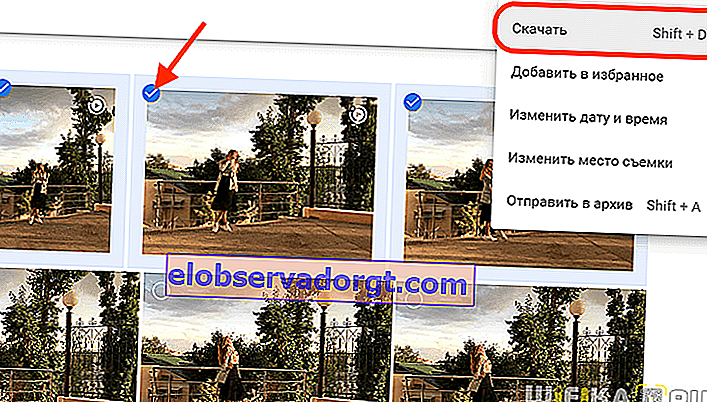
Nakon toga će sve označene fotografije ići u odabranu mapu u sustavu Windows, MacOS ili bilo kojem drugom operativnom sustavu koji je instaliran na vašem prijenosnom računalu ili računalu.